- 1. rész: A sikertelenül hívott iPhone elhárítása a repülőgép üzemmód kikapcsolásával
- 2. rész: Az újraindítás által sikertelenül hívott iPhone javítása
- 3. rész: Sikertelen hívású iPhone elhárítása a SIM-kártya újrabehelyezésével
- 4. rész: A sikertelenül hívott iPhone javítása a hálózati beállítások visszaállításával
- 5. rész: A sikertelenül hívott iPhone javítása a FoneLab iOS rendszer-helyreállítással
- 6. rész. GYIK a sikertelenül hívott iPhone javításával kapcsolatban
Adatok helyreállítása az iPhone készülékről a számítógépre egyszerűen.
Oldja fel az Apple ID azonosítóját, távolítsa el a képernyőn megjelenő jelszót, kerülje meg az áttekintési időt.
- Nyissa fel az Apple ID-t
- Az iCloud aktiválási zár megkerülése
- Doulci iCloud feloldó eszköz
- Factory Az iPhone feloldása
- Az iPhone jelszó megkerülése
- Állítsa vissza az iPhone jelszavát
- Nyissa fel az Apple ID-t
- Oldja fel az iPhone 8 / 8Plus zárolását
- iCloud zár eltávolítása
- iCloud Unlock Deluxe
- iPhone Lock Screen
- Oldja fel az iPad zárolását
- Oldja fel az iPhone SE alkalmazást
- Oldja fel a Tmobile iPhone alkalmazást
- Távolítsa el az Apple ID jelszavát
Sikertelen iPhone-hívás [5 kiváló eljárás végrehajtása]
 általa megosztva Lisa Ou / 24. április 2024. 09:00
általa megosztva Lisa Ou / 24. április 2024. 09:00 Mindenekelőtt mit jelent a sikertelen hívás, és miért történik ez? Ha sikertelen hívást tapasztal iPhone-ján, az csak azt jelenti, hogy a hívása sikertelen volt. Ha igen, akkor a címzett nem kapott Öntől hívást.
Számos oka lehet annak, hogy a probléma az iPhone-on történik. Lehetnek olyan funkciók, amelyek blokkolják a hívásokat, például a repülőgép üzemmód. Ezenkívül a hálózat hibás beállításai is lehetnek. Ebben az esetben nem kap elég jelet a hívás kezdeményezéséhez.
![Sikertelen iPhone-hívás [5 kiváló eljárás végrehajtása]](https://www.fonelab.com/images/ios-system-recovery/iphone-call-failed/iphone-call-failed.jpg)
Függetlenül attól, hogy milyen gyakran sikertelen hívást kezdeményez, ha valakit hív, vannak megfelelő megoldások. Szerencsére ez a bejegyzés a legegyszerűbb, amit valaha is kaphat. Tekintse meg őket, ha lefelé görget.

Útmutató
- 1. rész: A sikertelenül hívott iPhone elhárítása a repülőgép üzemmód kikapcsolásával
- 2. rész: Az újraindítás által sikertelenül hívott iPhone javítása
- 3. rész: Sikertelen hívású iPhone elhárítása a SIM-kártya újrabehelyezésével
- 4. rész: A sikertelenül hívott iPhone javítása a hálózati beállítások visszaállításával
- 5. rész: A sikertelenül hívott iPhone javítása a FoneLab iOS rendszer-helyreállítással
- 6. rész. GYIK a sikertelenül hívott iPhone javításával kapcsolatban
1. rész: A sikertelenül hívott iPhone elhárítása a repülőgép üzemmód kikapcsolásával
Mint már említettük, az iPhone olyan funkciókkal rendelkezik, amelyek blokkolják a jelet az említett eszközökbe. A repülőgép üzemmód az egyik; csak ki kell kapcsolnia, hogy kijavítsa azokat a hívásokat, amelyek miatt az iPhone folyamatosan meghibásodik. Lásd alább, hogyan.
Kérjük, csúsztassa el a képernyőt a fő felület jobb felső sarkában. Ezután megjelenik a Vezérlőközpont rész, beleértve a benne lévő aktív csempéket. Kérjük, keresse meg a Repülő üzemmód szakaszt, és koppintson rá. Hagyja szürke színben, hogy biztosan ki legyen kapcsolva.
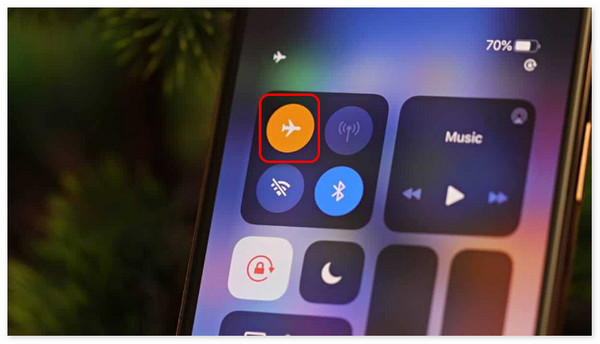
A FoneLab lehetővé teszi iPhone / iPad / iPod rögzítését DFU módból, helyreállítási módból, Apple logóból, fejhallgató módból stb. Normál állapotba adatvesztés nélkül.
- Javítsa ki a letiltott iOS-rendszerrel kapcsolatos problémákat.
- Adatok kinyerése letiltott iOS-eszközökről adatvesztés nélkül.
- Ez biztonságos és könnyen használható.
2. rész: Az újraindítás által sikertelenül hívott iPhone javítása
A blokkolt jelek mellett az említett probléma akkor fordulhat elő, ha az iPhone hibákat és hibákat tapasztal. Az iPhone újraindítása a fő hibaelhárítási módszer az említett problémák megoldására. Kérjük, vegye figyelembe, hogy az iPhone készülékeken 3 eljárás létezik, attól függően, hogy milyen gombokat tartalmaznak. Kérjük, határozza meg a sajátját, és válassza ki a legmegfelelőbb eljárást alább. Lépj tovább.
| Modellek | folyamat |
| X, 11, 12, 13 vagy később | Nyomja meg a Hangerő vagy az Oldalsó gombot, amíg meg nem jelenik a Kikapcsolás képernyő. Kapcsolja ki az iPhone készüléket, majd kapcsolja be újra. Később kapcsolja be az oldalsó gomb megnyomásával. Ha sikeres, látni fogja az Apple logót. |
| 6, 7, 8 vagy SE 2. vagy 3. generáció | Nyomja meg az Oldalsó gombot, tartsa lenyomva, és várja meg, amíg megjelenik a Kikapcsolás ikon. Később kapcsolja ki az iPhone-t a váltással, majd kapcsolja be újra. Csak nyomva kell tartania az Oldalsó gombot. Ezután látni fogja az Apple logót. |
| SE 1. generáció, 5 és korábbi | Nyomja meg a felső gombot, engedje el, amikor a Kikapcsolás ikon megjelenik, és kapcsolja ki az iPhone kikapcsolásához. Később kapcsolja be a Felső gomb megnyomásával, és engedje el, ha megjelenik az Apple logó. |
3. rész: Sikertelen hívású iPhone elhárítása a SIM-kártya újrabehelyezésével
Azt is ellenőriznie kell, hogy a SIM-kártya megfelelően van-e behelyezve. Ha nem, akkor az iPhone nem érzékeli, és nem kap jelet. Kövesse az alábbi utasításokat, hogy megtudja, hogyan kell helyesen helyezni a SIM-kártyát a SIM-kártyára az ebben a bejegyzésben említett probléma megoldásához. Kérjük, görgessen lejjebb.
Szerezzen be egy SIM-kiadót, és helyezze be a mellette lévő kis lyukba. Ezt követően megjelenik a SIM-tálca, és ellenőrizze, hogy a SIM-kártya megfelelően van-e behelyezve. Később nyomja meg a SIM-tálcát, hogy visszahelyezze. Biztosan lát egy jelsávot az iPhone tetején.
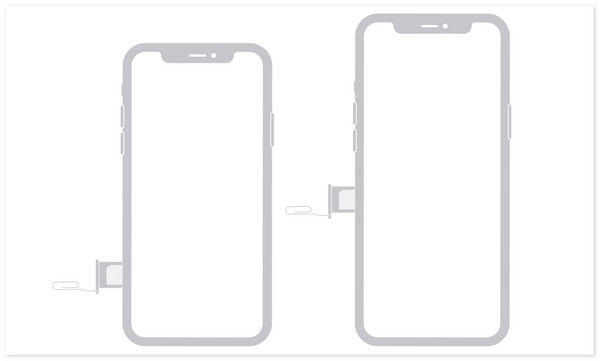
4. rész: A sikertelenül hívott iPhone javítása a hálózati beállítások visszaállításával
A hibás hálózati beállítások azt is okozhatják, hogy nem tud telefonálni iPhone-on. Ebben az esetben a legjobb megoldás az említett beállítások visszaállítása. Kérjük, kövesse az alábbi részletes lépéseket, hogy megtanulja, hogyan kell állítsa vissza a hálózati beállításokat iPhone-ján. Lépj tovább.
1 lépésKérjük, nyissa meg a beállítások alkalmazást iPhone-ján, és válassza ki a általános gombot mindegyik között. Később válassza ki a Az iPhone átvitele vagy visszaállítása a fő felület alján. Ezután egy új képernyőre lesz irányítva.
2 lépésÉrintse meg a vissza gombot alul, és 5 lehetőség jelenik meg a képernyőn. Később érintse meg a Hálózati beállítások visszaállítása gombot a művelet befejezéséhez.
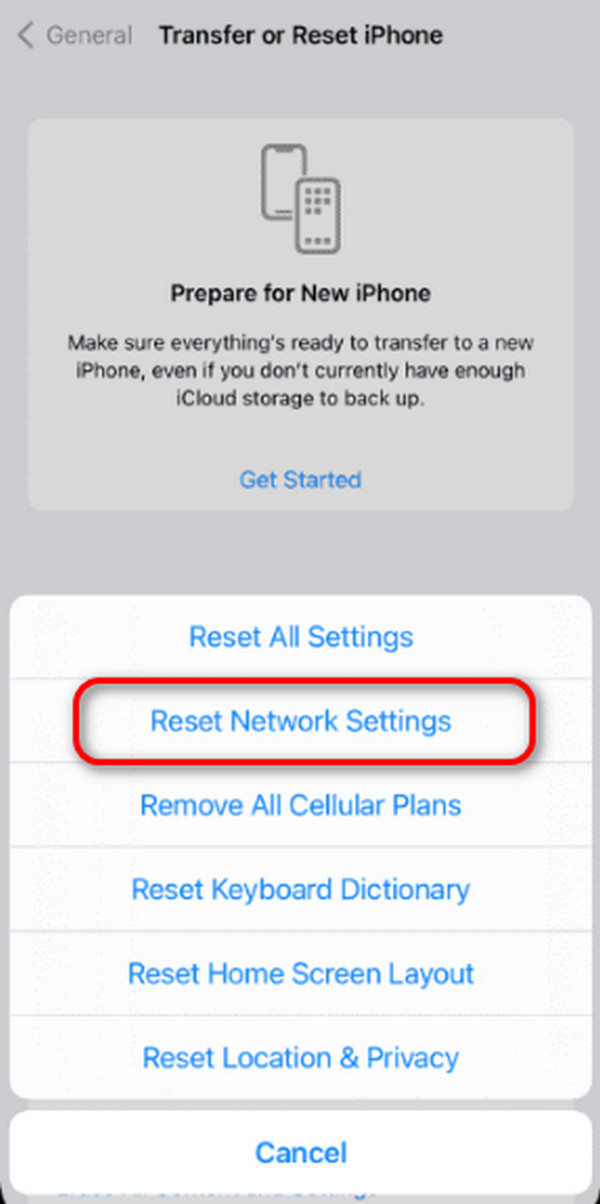
5. rész: A sikertelenül hívott iPhone javítása a FoneLab iOS rendszer-helyreállítással
A hibaelhárítási módszerek a legegyszerűbb módjai az ebben a bejegyzésben említett probléma megoldásának. Sikerességük azonban kissé alacsony, különösen, ha nem ismeri a fő okot. Ezért a harmadik féltől származó eszköz, FoneLab iOS rendszer-helyreállítás, a mentő! Néhány kattintással kijavíthatja a sikertelen hívásokat iPhone-on. Ezenkívül nem veszítenek el adatok az iPhone-on, ha a Standard mód funkcióját használja.
A FoneLab lehetővé teszi iPhone / iPad / iPod rögzítését DFU módból, helyreállítási módból, Apple logóból, fejhallgató módból stb. Normál állapotba adatvesztés nélkül.
- Javítsa ki a letiltott iOS-rendszerrel kapcsolatos problémákat.
- Adatok kinyerése letiltott iOS-eszközökről adatvesztés nélkül.
- Ez biztonságos és könnyen használható.
Ezzel szemben a Speciális mód törli az összes tárolt adatot az iPhone-on. De semmi ok az aggodalomra, ha iPhone-adatairól biztonsági másolat készül. Nézze meg, hogyan FoneLab iOS rendszer-helyreállítás alatt működik.
1 lépésTöltse le, állítsa be és indítsa el az eszközt. Ezt követően válassza ki a iOS rendszer helyreállítása gomb. A következő felületen válassza ki a Rajt gomb. Válassza ki az egyik javítási módot, és kattintson a megerősít gombot a következő képernyőre lépéshez.
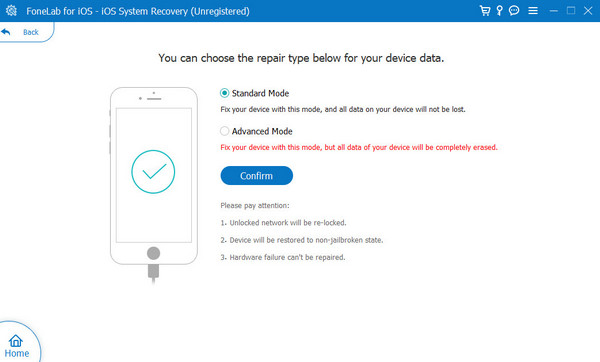
2 lépésAz eszköz segítségével megtekintheti a firmware-csomagot. Kérjük, kattintson a Következő gombot a fő felület alján. Utána egy új folyamatra lesz irányítva.
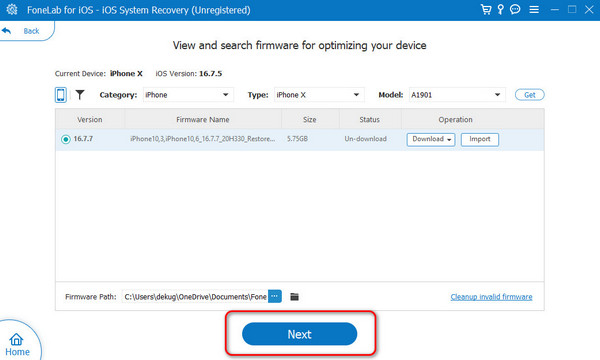
3 lépésA szoftver letölt egy firmware-csomagot, és lehetővé teszi, hogy válasszon a következők közül Optimalizálja or Javítás gombokat. Kérjük, várja meg, amíg az iPhone javításra kerül.
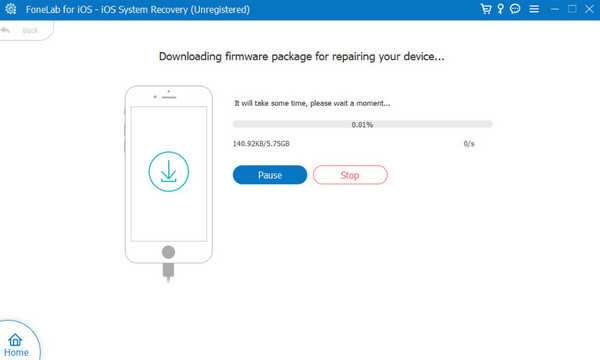
A FoneLab lehetővé teszi iPhone / iPad / iPod rögzítését DFU módból, helyreállítási módból, Apple logóból, fejhallgató módból stb. Normál állapotba adatvesztés nélkül.
- Javítsa ki a letiltott iOS-rendszerrel kapcsolatos problémákat.
- Adatok kinyerése letiltott iOS-eszközökről adatvesztés nélkül.
- Ez biztonságos és könnyen használható.
6. rész. GYIK a sikertelenül hívott iPhone javításával kapcsolatban
Mi a teendő, ha a hívás sikertelensége csak bizonyos számok hívásakor jelentkezik?
Az olyan eszközök, mint az iPhone, lehetőséget kínálnak bizonyos számok blokkolására. Ha elkészült, nem tud SMS-t küldeni vagy akár hívni sem, amíg ki nem kapcsolja a funkciót. A probléma megoldásához győződjön meg arról, hogy a címzett nincs letiltva az iPhone-járól.
Vannak ismert hálózati kimaradások, amelyek sikertelen hívási hibákat okozhatnak?
Az iPhone készülékeken ritkán fordul elő hálózati kimaradás, de előfordulhat, hogy az iPhone nem hajtja végre a hívást. Ez a probléma nem igényli az iPhone vagy a SIM-kártya hibaelhárítását. Csak meg kell várni, amíg a szolgáltató kijavítja a hibát.
A FoneLab lehetővé teszi iPhone / iPad / iPod rögzítését DFU módból, helyreállítási módból, Apple logóból, fejhallgató módból stb. Normál állapotba adatvesztés nélkül.
- Javítsa ki a letiltott iOS-rendszerrel kapcsolatos problémákat.
- Adatok kinyerése letiltott iOS-eszközökről adatvesztés nélkül.
- Ez biztonságos és könnyen használható.
Reméljük, megtalálja a választ a következő kérdésre: Miért hibáznak el folyton a hívásaim? Ezenkívül ez a bejegyzés bemutatja az 5 vezető eljárást az említett probléma megoldására. Reméljük FoneLab iOS rendszer-helyreállítás kiemelkedik közülük. Számtalan iOS-problémát képes megoldani, kivéve a bejegyzésben említett problémát. További kérdései vannak a témával kapcsolatban? Kérjük, hagyja őket az alábbi megjegyzés részben. Köszönöm!
